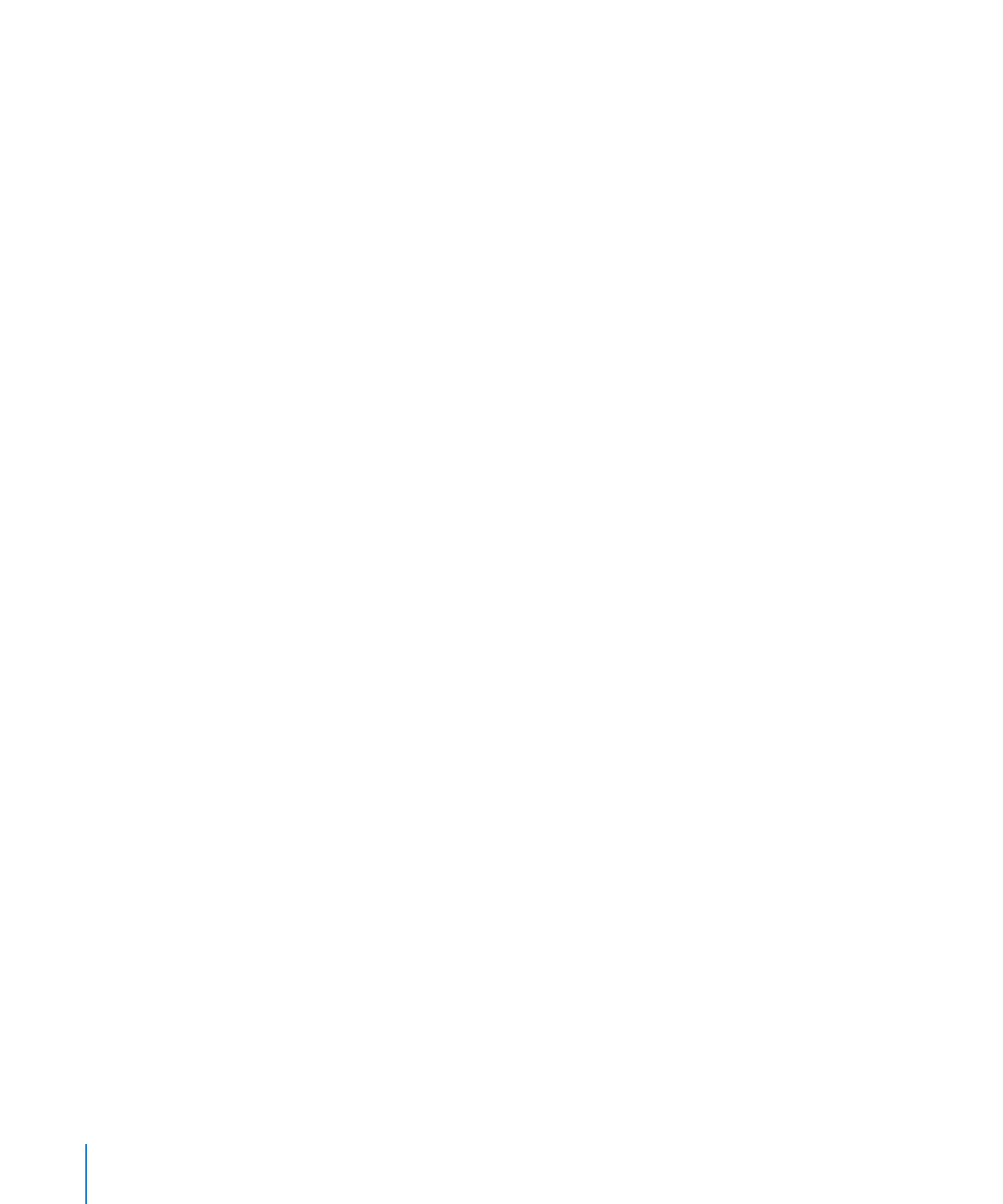
Określanie domyślnych atrybutów pól tekstowych i kształtów
Domyślne atrybuty pól tekstowych i kształtów określają ich początkowy kolor,
rozmiar i orientację po umieszczeniu na arkuszu. Ustalają one również wygląd tekstu
umieszczanego w polach tekstowych i kształtach.
Jak określić domyślny wygląd pól tekstowych i kształtów?
1
Dodaj obiekty do arkusza.
Kliknij w „Pole tekstowe” w pasku narzędzi, aby dodać pole tekstowe. Kliknij w „Kształty”
w pasku narzędzi, aby dodać kształt (wybierz go z rozwiniętego wówczas menu).
2
W celu ustalenia atrybutów tekstu w polu tekstowym lub kształcie, zaznacz dany
obiekt, dodaj do niego tekst, po czym sformatuj go w odpowiedni sposób.
Szczegółowe instrukcje znajdziesz w rozdziale „Formatowanie wielkości i wyglądu
tekstu“ na stronie 176.
3
Jeżeli chcesz określić atrybuty obiektu, zaznacz pole tekstowe lub kształt i postępuj
zgodnie z opisem w „Manipulowanie, porządkowanie i zmiana wyglądu obiektów“ na
stronie 226.
4
Zachowaj pole tekstowe i kształt jako obiekty domyślne.
W celu zachowania tekstu: zaznacz pole tekstowe, po czym wybierz Format >
Zaawansowane > Zdefiniuj domyślny styl pola tekstowego.
W celu zachowania kształtu: zaznacz kształt, po czym wybierz Format >
Zaawansowane > Zdefiniuj domyślny styl kształtu.
262
Rozdział 12
Projektowanie własnych szablonów Numbers
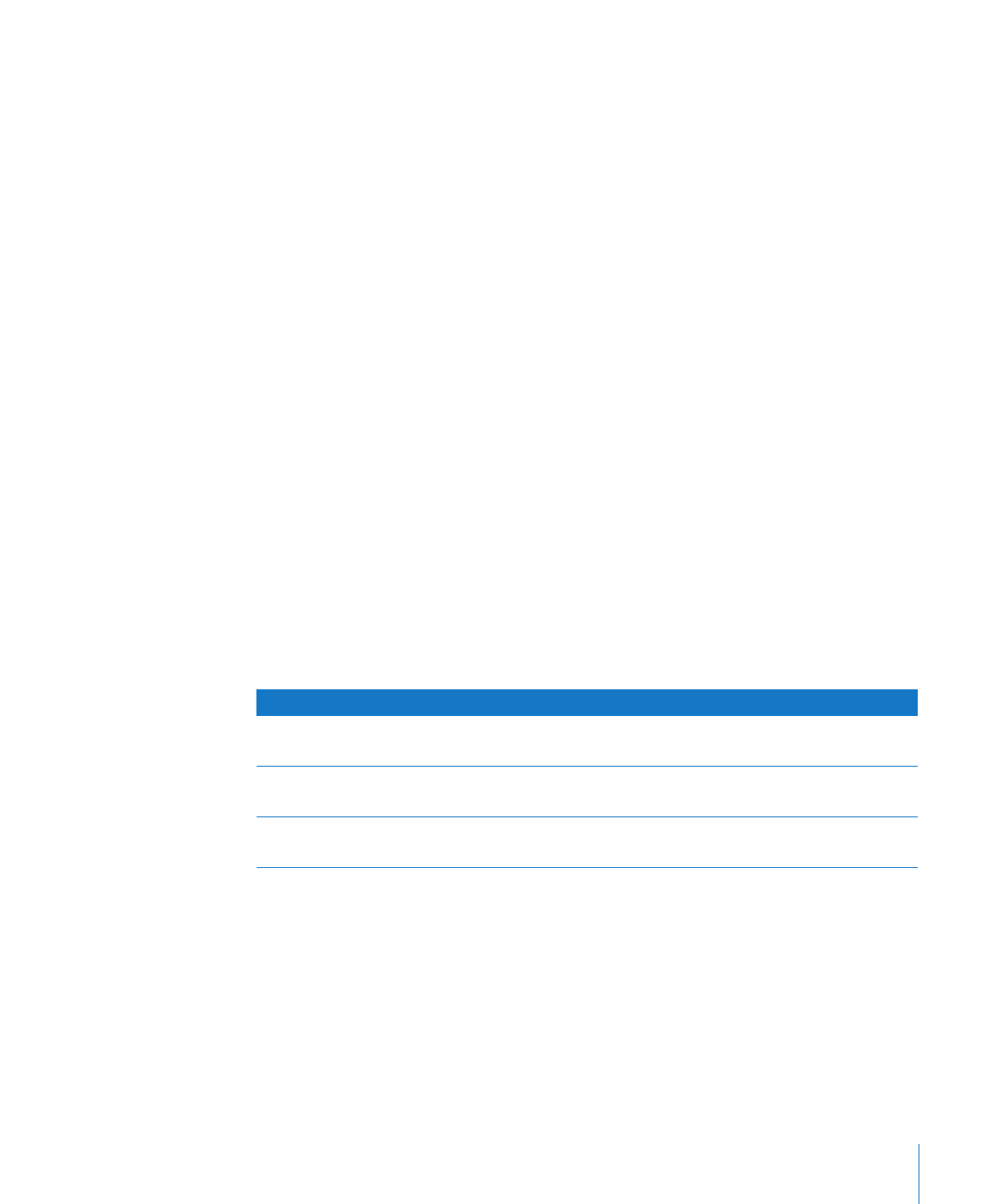
Rozdział 12
Projektowanie własnych szablonów Numbers
263
5
Usuń pole tekstowe i kształt z arkusza.